創建下拉列表后,可能需要添加更多項目或刪除項目。 本文將演示如何根據列表的創建方式執行此操作。
Windows macOS Web
編輯基于 Excel 表格的下拉列表
如果將列表源設置為 Excel 表格,則只需從該列表添加或刪除項目,Excel 會自動更新任何關聯的下拉列表。

-
要添加項目,請轉至列表的末尾,然后鍵入新項目。
-
要刪除某個項目,請按“刪除”。
提示:?如果要刪除的項目位于列表中部的某個位置,請右鍵單擊其單元格,單擊“刪除”,然后單擊“確定”,將單元格向上移。
編輯基于命名區域的下拉列表
-
選擇包含下拉列表命名區域的工作表。
-
請執行以下任一操作:
-
要添加條目,請轉至列表的末尾,然后鍵入新條目。
-
要刪除某個項目,請按“刪除”。
提示:?如果要刪除的項目位于列表中部的某個位置,請右鍵單擊其單元格,單擊“刪除”,然后單擊“確定”,將單元格向上移。
-
轉到“公式”>“名稱管理器”。
-
在“名稱管理器”框中,單擊想要更新的命名區域。

-
在“引用”框中單擊,然后在工作表上選擇所有含下拉列表條目的單元格。
-
單擊“關閉”,然后單擊“是”,保存更改。
選擇包含下拉列表命名區域的工作表。
請執行以下任一操作:
-
要添加條目,請轉至列表的末尾,然后鍵入新條目。
-
要刪除某個項目,請按“刪除”。
提示:?如果要刪除的項目位于列表中部的某個位置,請右鍵單擊其單元格,單擊“刪除”,然后單擊“確定”,將單元格向上移。
轉到“公式”>“名稱管理器”。
在“名稱管理器”框中,單擊想要更新的命名區域。

在“引用”框中單擊,然后在工作表上選擇所有含下拉列表條目的單元格。
單擊“關閉”,然后單擊“是”,保存更改。
提示:?如果不知道命名區域的名稱,請選擇區域,然后在“名稱框”中查看其名稱。 要查找命名區域,請參閱查找命名區域。

編輯基于某個單元格區域的下拉列表
-
選擇包含下拉列表數據的工作表。
-
請執行以下任一操作:
-
要添加條目,請轉至列表的末尾,然后鍵入新條目。
-
要刪除某個項目,請單擊“刪除”。
提示:?如果要刪除的項目位于列表中部的某個位置,請右鍵單擊其單元格,單擊“刪除”,然后單擊“確定”,將單元格向上移。
-
在已應用下拉列表的工作表上,選擇包含下拉列表的一個單元格。
-
轉到“數據”>“數據驗證”。
-
在“設置”選項卡上,在“源”框中單擊,然后在包含下拉列表條目的工作表上選擇所有含這些條目的單元格。 選擇時會看到“源”框中的列表區域發生更改。
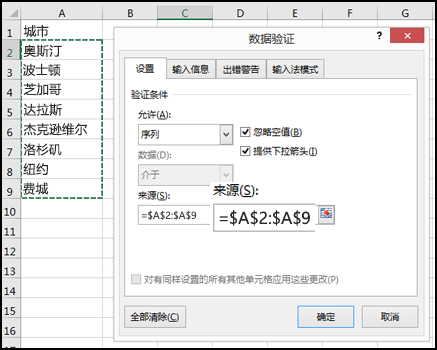
-
若要更新應用了同一個下拉列表的所有單元格,請選中“對有同樣設置的所有其他單元格應用這些更改”框。
選擇包含下拉列表數據的工作表。
請執行以下任一操作:
-
要添加條目,請轉至列表的末尾,然后鍵入新條目。
-
要刪除某個項目,請單擊“刪除”。
提示:?如果要刪除的項目位于列表中部的某個位置,請右鍵單擊其單元格,單擊“刪除”,然后單擊“確定”,將單元格向上移。
在已應用下拉列表的工作表上,選擇包含下拉列表的一個單元格。
轉到“數據”>“數據驗證”。
在“設置”選項卡上,在“源”框中單擊,然后在包含下拉列表條目的工作表上選擇所有含這些條目的單元格。 選擇時會看到“源”框中的列表區域發生更改。
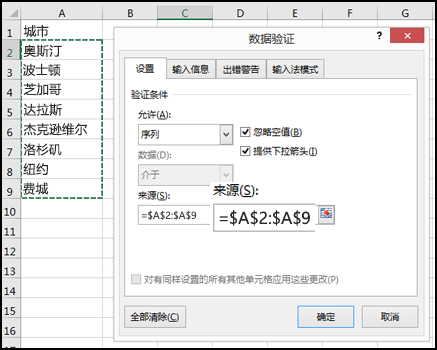
若要更新應用了同一個下拉列表的所有單元格,請選中“對有同樣設置的所有其他單元格應用這些更改”框。
編輯包含手動輸入的項目的下拉列表
-
在已應用下拉列表的工作表上,選擇包含下拉列表的一個單元格。
-
轉到“數據”>“數據驗證”。
-
在“設置”選項卡上的“源”框中單擊,然后根據需要更改列表項。 應使用逗號分隔每個項目,其間不留空格,如下所示:是,否,也許

-
若要更新應用了同一個下拉列表的所有單元格,請選中“對有同樣設置的所有其他單元格應用這些更改”框。
在已應用下拉列表的工作表上,選擇包含下拉列表的一個單元格。
轉到“數據”>“數據驗證”。
在“設置”選項卡上的“源”框中單擊,然后根據需要更改列表項。 應使用逗號分隔每個項目,其間不留空格,如下所示:是,否,也許

若要更新應用了同一個下拉列表的所有單元格,請選中“對有同樣設置的所有其他單元格應用這些更改”框。
使用下拉列表
更新下拉列表后,確保它能按要求工作。 例如,檢查單元格的寬度是否足以顯示更新后的條目。
如果下拉列表的條目列表在另一個工作表上,而您想要防止用戶看到它或進行更改,請考慮隱藏和保護該工作表。 有關如何保護工作表的詳細信息,請參閱鎖定單元格以對其進行保護。
如果想刪除下拉列表,請參閱刪除下拉列表。
要查看有關如何使用下拉列表的視頻,請參閱創建和管理下拉列表。
編輯基于 Excel 表格的下拉列表
如果將列表源設置為 Excel 表格,則只需從該列表添加或刪除項目,Excel 會自動更新任何關聯的下拉列表。

-
要添加項目,請轉至列表的末尾,然后鍵入新項目。
-
要刪除某個項目,請按“刪除”。
提示:?如果要刪除的項目位于列表中部的某個位置,請右鍵單擊其單元格,單擊“刪除”,然后單擊“確定”,將單元格向上移。
編輯基于命名區域的下拉列表
-
選擇包含下拉列表命名區域的工作表。
-
請執行以下任一操作:
-
要添加條目,請轉至列表的末尾,然后鍵入新條目。
-
要刪除某個項目,請按“刪除”。
提示:?如果要刪除的項目位于列表中部的某個位置,請右鍵單擊其單元格,單擊“刪除”,然后單擊“確定”,將單元格向上移。
-
轉到“公式”>“名稱管理器”。
-
在“名稱管理器”框中,單擊想要更新的命名區域。

-
在“引用”框中單擊,然后在工作表上選擇所有含下拉列表條目的單元格。
-
單擊“關閉”,然后單擊“是”,保存更改。
選擇包含下拉列表命名區域的工作表。
請執行以下任一操作:
-
要添加條目,請轉至列表的末尾,然后鍵入新條目。
-
要刪除某個項目,請按“刪除”。
提示:?如果要刪除的項目位于列表中部的某個位置,請右鍵單擊其單元格,單擊“刪除”,然后單擊“確定”,將單元格向上移。
轉到“公式”>“名稱管理器”。
在“名稱管理器”框中,單擊想要更新的命名區域。

在“引用”框中單擊,然后在工作表上選擇所有含下拉列表條目的單元格。
單擊“關閉”,然后單擊“是”,保存更改。
提示:?如果不知道命名區域的名稱,請選擇區域,然后在“名稱框”中查看其名稱。 要查找命名區域,請參閱查找命名區域。

編輯基于某個單元格區域的下拉列表
-
選擇包含下拉列表數據的工作表。
-
請執行以下任一操作:
-
要添加條目,請轉至列表的末尾,然后鍵入新條目。
-
要刪除某個項目,請單擊“刪除”。
提示:?如果要刪除的項目位于列表中部的某個位置,請右鍵單擊其單元格,單擊“刪除”,然后單擊“確定”,將單元格向上移。
-
在已應用下拉列表的工作表上,選擇包含下拉列表的一個單元格。
-
轉到“數據”>“數據驗證”。
-
在“設置”選項卡上,在“源”框中單擊,然后在包含下拉列表條目的工作表上選擇 Excel 中包含這些條目的單元格內容。 選擇時會看到“源”框中的列表區域發生更改。
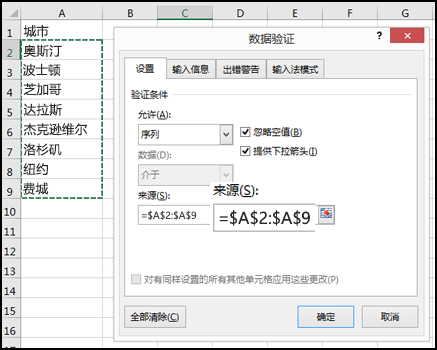
-
若要更新應用了同一個下拉列表的所有單元格,請選中“對有同樣設置的所有其他單元格應用這些更改”框。
選擇包含下拉列表數據的工作表。
請執行以下任一操作:
-
要添加條目,請轉至列表的末尾,然后鍵入新條目。
-
要刪除某個項目,請單擊“刪除”。
提示:?如果要刪除的項目位于列表中部的某個位置,請右鍵單擊其單元格,單擊“刪除”,然后單擊“確定”,將單元格向上移。
在已應用下拉列表的工作表上,選擇包含下拉列表的一個單元格。
轉到“數據”>“數據驗證”。
在“設置”選項卡上,在“源”框中單擊,然后在包含下拉列表條目的工作表上選擇 Excel 中包含這些條目的單元格內容。 選擇時會看到“源”框中的列表區域發生更改。
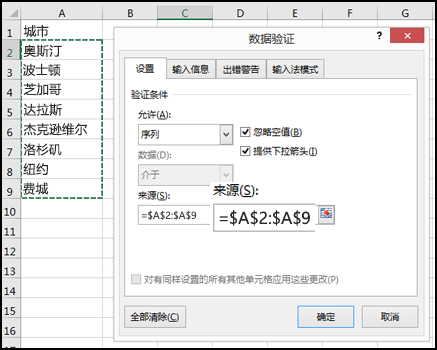
若要更新應用了同一個下拉列表的所有單元格,請選中“對有同樣設置的所有其他單元格應用這些更改”框。
編輯包含手動輸入的項目的下拉列表
-
在已應用下拉列表的工作表上,選擇包含下拉列表的一個單元格。
-
轉到“數據”>“數據驗證”。
-
在“設置”選項卡上的“源”框中單擊,然后根據需要更改列表項。 應使用逗號分隔每個項目,其間不留空格,如下所示:是,否,也許

-
若要更新應用了同一個下拉列表的所有單元格,請選中“對有同樣設置的所有其他單元格應用這些更改”框。
在已應用下拉列表的工作表上,選擇包含下拉列表的一個單元格。
轉到“數據”>“數據驗證”。
在“設置”選項卡上的“源”框中單擊,然后根據需要更改列表項。 應使用逗號分隔每個項目,其間不留空格,如下所示:是,否,也許

若要更新應用了同一個下拉列表的所有單元格,請選中“對有同樣設置的所有其他單元格應用這些更改”框。
使用下拉列表
更新下拉列表后,確保它能按要求工作。 例如,通過檢查了解如何更改列寬和列高來顯示更新后的條目。
如果下拉列表的條目列表在另一個工作表上,而您想要防止用戶看到它或進行更改,請考慮隱藏和保護該工作表。 有關如何保護工作表的詳細信息,請參閱鎖定單元格以對其進行保護。
如果想刪除下拉列表,請參閱刪除下拉列表。
要查看有關如何使用下拉列表的視頻,請參閱創建和管理下拉列表。
在 Excel 網頁版 中,只能編輯手動輸入其源數據的下拉列表。
-
選擇包含下拉列表的單元格。
-
轉到“數據”>“數據有效性”。
-
在“設置”選項卡上,單擊“源”框。 然后執行下列操作之一:
-
如果“源”框包含以逗號分隔的下拉條目,則鍵入新條目或刪除不需要的條目。 完成后,每個條目應該以逗號隔開且不帶空格。 例如:水果,蔬菜,肉類,熟食店。
-
如果“源”框包含對單元格區域的引用(例如 =$A$2:$A$5),請單擊“取消”,再向這些單元格添加條目或從中刪除條目。 本例中,你已在單元格 A2 至 A5 中添加或刪除條目。 如果條目列表最后比原始區域長或短,請返回到“設置”選項卡,再刪除“源”框中的內容。 然后,單擊并拖動以選擇包含條目的新區域。
-
如果“源”框包含已命名區域(比如“部門”),則需要使用桌面版本的 Excel 來更改區域本身。
-
更新下拉列表后,確保它能按要求工作。 例如,檢查單元格的寬度是否足以顯示更新后的條目。 如果要刪除下拉列表,請參閱刪除下拉列表。
需要更多幫助嗎?
可隨時在 Excel 技術社區中咨詢專家,在解答社區獲得支持,或在 Excel User Voice 上建議新功能或功能改進。
另請參閱
創建下拉列表
向單元格應用數據驗證
視頻:創建和管理下拉列表






